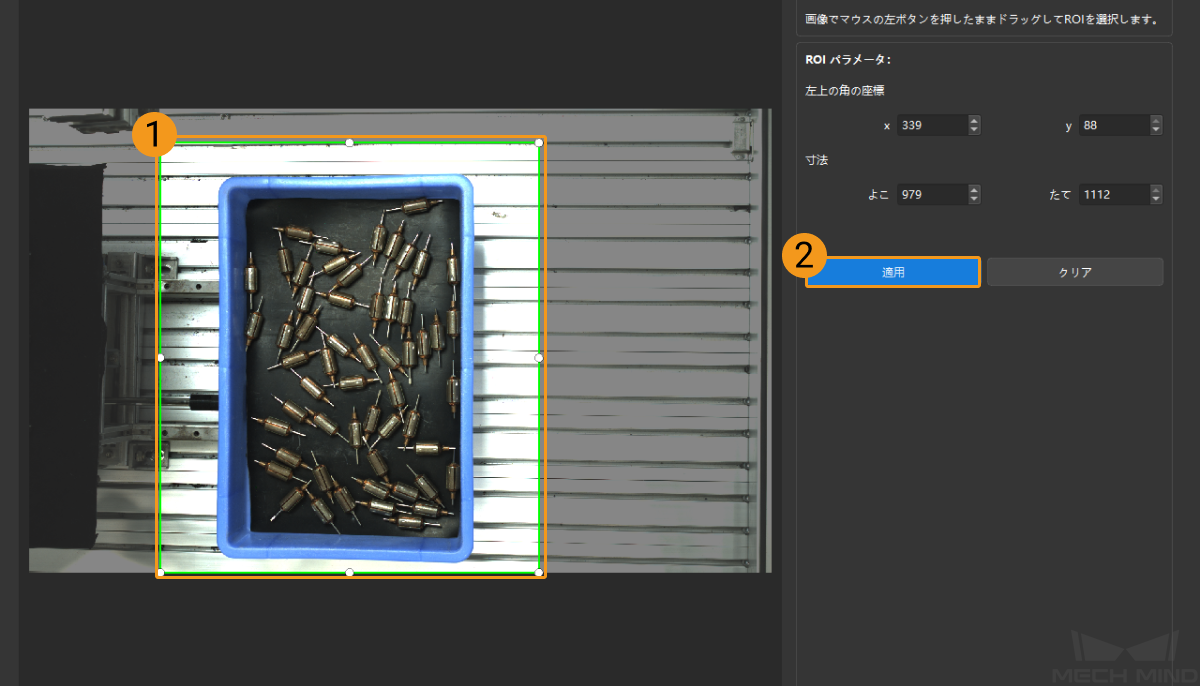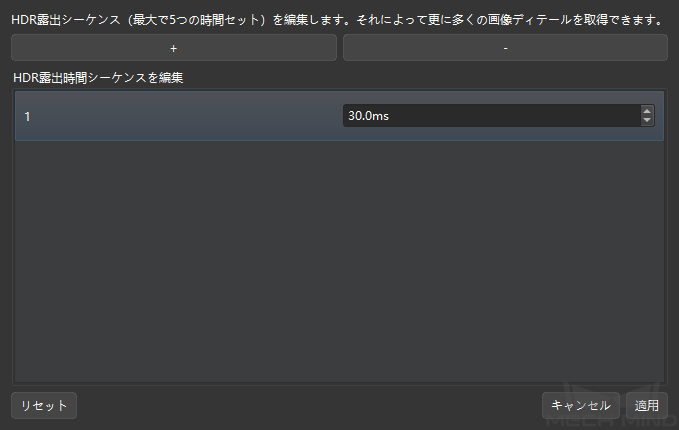2D 画像関連パラメータ調整¶
2D パラメータ は 2D 画像を調整するために使用されます。適切な輝度に調整し、かつ必要なディテールが残るように 2D 画像を調整してください。
初級 モードに設定したときに調整可能なパラメータはよく使うパラメータで、優先的に使用することを推奨します。専門 に設定したら詳細パラメータを調整することができます。それぞれ説明していきます。
よく使うパラメータを調整する¶
2D パラメータ では、各カメラシリーズに使用できる露出モードは以下の通りです。
露出モード |
2D 画像(テクスチャ)露出モード |
2D 画像(深度ソース)露出モード |
|
DEEP と LSR シリーズ以外のカメラに適用 |
DEEP と LSR シリーズに適用 |
||
Timed |
|
|
|
Auto |
|
|
|
HDR |
|
|
|
Flash |
|
|
|
ヒント
Mech-Vision に DEEP (V4) と LSR (V4) カメラを接続した場合、 Mech-Vision ではカラー画像は 2D 画像(深度ソース)です。Mech-Vision のカラー画像を調整したい場合、2D 画像(深度ソース)露出モード を調整してください。
異なる露出モードが適用するシーンは以下の通りです。
露出モード |
機能と適用シーン |
Timed |
露出時間を設定する。通常、光線が安定した環境に使用する |
Auto |
露出時間を自動的に調整する。通常、光線が変化する環境に使用する |
HDR |
複数の露出モードを設定して画像を組み合わせます物体の色または種類がバラバラなシーンに適用される |
Flash |
プロジェクターを使用して補光する。暗い環境に使用する |
Timed¶
DLP カメラ:
露出時間 だけを調整すればいいです。
DEEP と LSR シリーズカメラ:
DEEP と LSR シリーズカメラにより、2 種類の 2D 画像を収集できます。現場のニーズに応じて 露出時間 または 2D 画像(深度ソース)露出時間 を調整してください。
パラメータ
画像
使用シーン
露出時間
2D 画像(テクスチャ)
点群にテクスチャを追加するために使用する 2D 画像
2D 画像(深度ソース)露出時間
2D 画像(深度ソース)
内部パラメータをチェック
ROI 設定
アイハンドキャリブレーション実行
露出時間/2D 画像(深度ソース)露出時間¶
露出時間/2D 画像(深度ソース)露出時間によって輝度が異なります。
露出時間を長くするほど輝度が高くなります。暗い環境に使用されます。
露出時間を短くするほど輝度が低くなります。明るい環境に使用されます。
異なる 露出時間 に設定した(その他のパラメートは同じ)ときに取得した 2D 画像は以下のようです。
露出時間 30ms
露出時間 120ms
露出時間 220ms
異なる 2D 画像(深度ソース)露出時間 に設定した(その他のパラメートは同じ)ときに取得した 2D 画像は以下のようです。
露出時間 10ms
露出時間 40ms
露出時間 80ms
Auto¶
Auto に設定したときに取得した 2D 画像は、 諧調値 と 2D 自動露出 ROI によって調整します。
諧調値¶
輝度に影響を与えます。小さくすれば画像の輝度が低くなり、大きくすれば画像の輝度が高くなります。
異なる 諧調の期待値 に設定した(その他のパラメートは同じ)ときに取得した 2D 画像は以下のようです。
諧調の期待値 50
諧調の期待値 100
諧調の期待値 180
注釈
モノクロ画像の 諧調の期待値 は画像の輝度のことです。カラー画像の 諧調の期待値 は各カラーチャンネルの輝度のことです。
2D 自動露出 ROI¶
HDR¶
トーンマッピング¶
トーンマッピングは、画像のカラーを増強してより豊富なディテールを表示するために使用されます。これを使用するには、True をにチェックを入れてください。
トーンマッピング を True と False にした効果の比較は以下の通りです。
False
True
露出時間シーケンス¶
複数の露出時間を設定し、異なる露出時間で撮影した画像を組み合わせて、暗い部分と明るい部分のディテールがより完全な 2D 画像を一枚取得します。
手順:
編集 をダブルクリックして露出時間シーケンス画面に入ります。
+ をクリックしてシーケンスを追加して露出時間を設定します。
- をクリックしてシーケンスを削除します。
シーケンスを削除してから有効にするには 適用 をクリックします。
注釈
キャンセル :編集を保存せずに画面を閉じます。
リセット :全ての露出時間シーケンスをクリアします。
一つの露出時間
500ms
700ms
900ms
複数の露出時間
700ms
500ms & 900ms
500ms & 700ms & 900 ms
Flash¶
プロジェクターで補光します。暗い環境に使用されます。
Flash を使用/不使用したときに撮影した 2D 画像は以下の通りです。
使用
不使用
Flash を選択した場合、3D パラメータの露出時間を調整することで 2D 画像の輝度を改善することができます。異なる露出時間で取得した画像は以下の通りです。
露出時間 4ms
露出時間 10ms
露出時間 15ms
ヒント
カラーカメラで画像をキャプチャする時、現場で照明が悪くて画像の色が実物とずれがあった場合に、 ホワイトバランス を調整します。詳しくは、 2D カメラをチェックし・設定 をご参照ください。